分割區工具diskgenius如何4k對齊分割區?分割區工具diskgenius4k對齊分割區的方法
php小編新一今天為大家介紹如何使用分區工具DiskGenius進行4K對齊分區。 4K對齊分區可提高硬碟效能,減少讀寫延遲,提升系統穩定性。使用DiskGenius進行4K對齊分區時,需要按照一定步驟進行操作,確保分區對齊設定正確,從而達到最佳效果。接下來我們將詳細介紹DiskGenius的4K對齊分區方法,讓您輕鬆實現硬碟效能提升!
1.首先,開啟DiskGenius分區工具。然後,在可見的固態硬碟中選擇灰色的硬碟,因為新的硬碟都是灰色的,還沒有進行分割。接下來,點擊"快速分區"選項,如下圖所示。
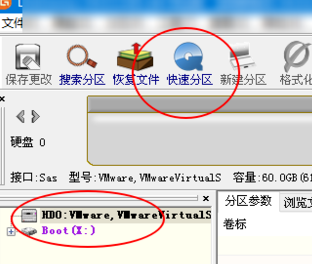
2、然後選擇建立3個分割區。對於分割區1,右鍵並設定C盤的大小。其中,分區1為C盤,分區2為D盤,分區3為E盤,如下圖所示。
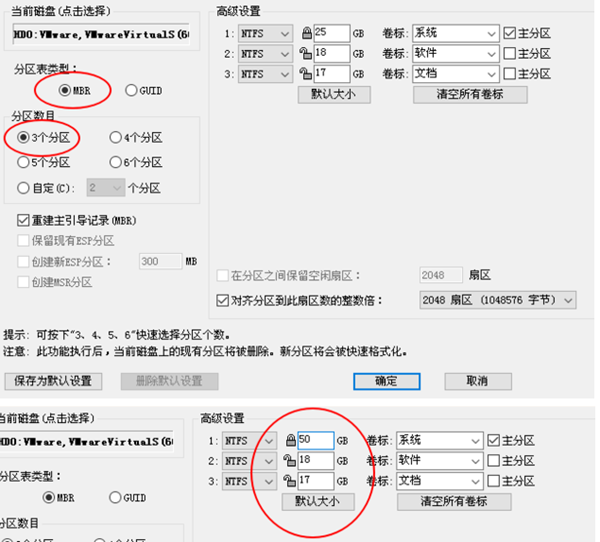
3.接下來,點選"對齊到分區整數倍數"選項,如下圖所示。
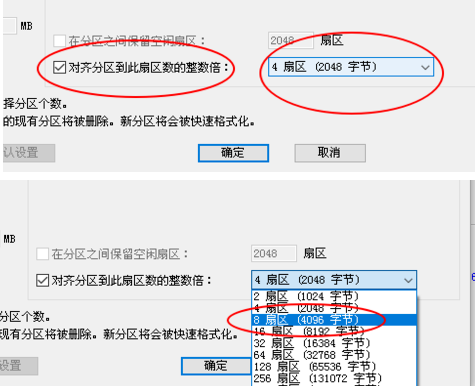
4、最後,點選"確定"按鈕。此時,你會看到SSD硬碟將進行4K對齊並進行分割操作。你會發現硬碟不再是灰色的,這表示分割區已經完成,如下圖所示。
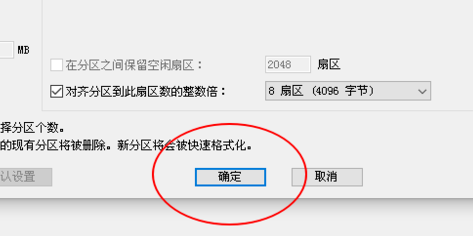
上面就是小編為大家帶來的分割工具diskgenius如何4k對齊分割區的全部內容,希望對大家能夠有所幫助喔。
以上是分割區工具diskgenius如何4k對齊分割區?分割區工具diskgenius4k對齊分割區的方法的詳細內容。更多資訊請關注PHP中文網其他相關文章!

熱AI工具

Undresser.AI Undress
人工智慧驅動的應用程序,用於創建逼真的裸體照片

AI Clothes Remover
用於從照片中去除衣服的線上人工智慧工具。

Undress AI Tool
免費脫衣圖片

Clothoff.io
AI脫衣器

AI Hentai Generator
免費產生 AI 無盡。

熱門文章

熱工具

記事本++7.3.1
好用且免費的程式碼編輯器

SublimeText3漢化版
中文版,非常好用

禪工作室 13.0.1
強大的PHP整合開發環境

Dreamweaver CS6
視覺化網頁開發工具

SublimeText3 Mac版
神級程式碼編輯軟體(SublimeText3)

熱門話題
 使用DiskGenius工具進行硬碟分區時,進行4K對齊
Jan 01, 2024 pm 02:37 PM
使用DiskGenius工具進行硬碟分區時,進行4K對齊
Jan 01, 2024 pm 02:37 PM
在硬碟當中4k對齊是非常重要的參數,但是一般新硬碟是沒有分區和對齊的,今天小編教大家如何使用DiskGenius分區工具4K對齊,分區類型建議選擇mbr,因為這個安裝系統比較容易的。然後選擇3個分區,具體的操作流程一起來看看吧。硬碟用DiskGenius分區工具4K對齊詳細步驟1、在別的電腦上插入固態硬碟,打開這個圖一的軟體,沒有的可以進行下載的,然後呢點擊你的固態硬碟。就是灰色的就是。新硬碟都是灰色的沒有分割區。然後點選這個快速分割區。 2.分割區類型建議選擇mbr,因為這個安裝系統比較容易的。然後選
 分割區工具diskgenius如何進行磁碟分割-分割工具diskgenius進行磁碟分割的方法
Mar 06, 2024 am 10:16 AM
分割區工具diskgenius如何進行磁碟分割-分割工具diskgenius進行磁碟分割的方法
Mar 06, 2024 am 10:16 AM
想必在座的用戶對分區工具diskgenius都不陌生,不過你們曉得分區工具diskgenius如何進行磁碟分區嗎?下文就為各位帶來了分區工具diskgenius進行磁碟分區的方法,讓我們一同來下文看看吧。將U盤啟動盤插入電腦的USB介面後,重新啟動電腦,然後持續按下對應的電腦啟動快速鍵(不同電腦的啟動快速鍵可能不同,可依電腦正常開機提示的按鍵或官方網站查詢) 。接著在啟動選項中選擇U盤啟動盤,按下回車鍵確認選擇。操作步驟如上所述。 2.在u啟動主選單介面選擇【02】運行u啟動win8pe防
 分割區工具diskgenius如何4k對齊分割區?分割區工具diskgenius4k對齊分割區的方法
Mar 04, 2024 am 11:16 AM
分割區工具diskgenius如何4k對齊分割區?分割區工具diskgenius4k對齊分割區的方法
Mar 04, 2024 am 11:16 AM
很多小夥伴不知道分割區工具diskgenius如何4k對齊分割區,所以下面小編就分享了分割區工具diskgenius4k對齊分割區的方法,一起跟著小編來看看吧,相信對大家會有幫助。 1.首先,開啟DiskGenius分區工具。然後,在可見的固態硬碟中選擇灰色的硬碟,因為新的硬碟都是灰色的,還沒有進行分割。接下來,點擊"快速分區"選項,如下圖所示。 2、然後選擇建立3個分割區。對於分割區1,右鍵並設定C盤的大小。其中,分區1為C盤,分區2為D盤,分區3為E盤,如下圖所示。 3.接下來,點擊"對齊到分區整倍數"選
 分割區工具diskgenius怎麼恢復檔案-分割區工具diskgenius恢復檔案的方法
Mar 04, 2024 am 11:50 AM
分割區工具diskgenius怎麼恢復檔案-分割區工具diskgenius恢復檔案的方法
Mar 04, 2024 am 11:50 AM
近期有很多小夥伴諮詢小編分區工具diskgenius怎麼恢復文件,接下來就讓我們一起學習一下分區工具diskgenius恢復文件的方法吧,希望可以幫助到大家。您可以透過在DiskGenius的主介面上方的硬碟分割區圖中選擇特定分割區,右鍵點擊,然後從彈出的選單中選擇「已刪除或格式化後的檔案復原」來執行檔案復原操作。開啟復原選項視窗後,需勾選三個選項:“恢復已刪除的檔案”、“完整復原”和“額外掃描已知檔案類型”,如圖所示。 3.點擊右側的「選擇檔案類型」按鈕,在彈出的視窗中指定您需要恢復的檔案類型,如下
 固態硬碟一定要4k對齊嗎
Mar 10, 2023 pm 02:31 PM
固態硬碟一定要4k對齊嗎
Mar 10, 2023 pm 02:31 PM
一定要。 4K對齊是固態硬碟使用中必備的一步,透過4K對齊,可以讓作業系統讀寫大小與硬碟的讀寫區塊尺寸一致,從而不會導致因為兩者大小不匹配而讓資料拆分,影響整體的讀寫速度。簡單的來講,4K對齊就是讓固態硬碟更習慣電腦系統,加速二者的效率,進而提升硬碟的讀寫效能。如果固態硬碟不對齊4K的話,壽命和速度都會大幅縮水。
 分割工具diskgenius怎麼對電腦硬碟進行分割區-分割區工具diskgenius對電腦硬碟進行分割的方法
Mar 05, 2024 am 09:34 AM
分割工具diskgenius怎麼對電腦硬碟進行分割區-分割區工具diskgenius對電腦硬碟進行分割的方法
Mar 05, 2024 am 09:34 AM
本期為你們帶來的文章是關於分區工具diskgenius的,你們知道分區工具diskgenius怎麼對電腦硬碟進行分區嗎》下文小編就為各位帶來了分區工具diskgenius對電腦硬碟進行分割的方法,感興趣的用戶一起來下文看看吧。選取分區硬碟,點選上方的「快速分割區」按鈕。在左側選擇分區數量,在中間調整每個分區的大小,在右側選擇預設分區。請注意,主分割區預設保持不變,以避免錯誤。完成變更後,點擊確定即可開始分區程序。等待大約幾分鐘就可以查看分區結果了。
 分割區工具diskgenius如何批次格式化USB磁碟-diskgenius批次格式化USB磁碟的方法
Mar 04, 2024 pm 01:13 PM
分割區工具diskgenius如何批次格式化USB磁碟-diskgenius批次格式化USB磁碟的方法
Mar 04, 2024 pm 01:13 PM
近日有一些小夥伴諮詢小編分割工具diskgenius如何批量格式化USB磁碟?下面就為大家帶來了分割區工具diskgenius批量格式化USB磁碟的方法,有需要的小夥伴可以來了解了解哦。第一步:在DiskGenius軟體,選取USB一個或多個移動磁碟。第二步:點開DiskGenius工具選單。第三步:點選批次格式化USB磁碟選項。第四步:設定磁碟參數,確認即可。第五步:如圖所示,此USB磁碟已批次格式化,磁碟已無內容。
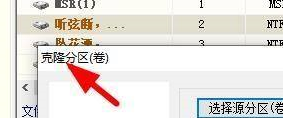 分割工具diskgenius怎麼複製分割區-分割區工具diskgenius複製分割區的操作步驟
Mar 06, 2024 pm 03:34 PM
分割工具diskgenius怎麼複製分割區-分割區工具diskgenius複製分割區的操作步驟
Mar 06, 2024 pm 03:34 PM
分區工具diskgenius是針對電腦硬碟打造的工具,各位用戶在使用的時候知道分區工具diskgenius怎麼克隆分區嗎?下文就為你們帶來了分區工具diskgenius克隆分區的操作步驟,讓我們一起來下文中看看吧。首先在DiskGenius軟體中,找到我們的複製分區視窗。然後就能在這裡選取來源分割區。我們就能在這裡進行分區的選擇。接著這時候我們就能選取一個適合的分區,之後點選確定按鈕。我們還能在這裡選取目標的分區。最後我們就能設定克隆分區。






